怎么更改电脑桌面图标 如何修改电脑应用图标
更新时间:2023-04-28 11:41:52作者:huige
在电脑桌面上都会放置很多图标,每个文件或者软件的图标都是默认设置好的,但是有些人为了美观,就想要对这些桌面图标进行修改,但是无从下手,比如怎么更改电脑桌面图标呢?如果你也有一样的需求,那就跟着小编一起来学习一下修改电脑应用图标的详细方法吧。
方法如下:
1、单击【鼠标右键】
在电脑屏幕空白处单击鼠标右键。

2、单击【个性化】
在弹出菜单上面,用鼠标左键单击【个性化】选项。
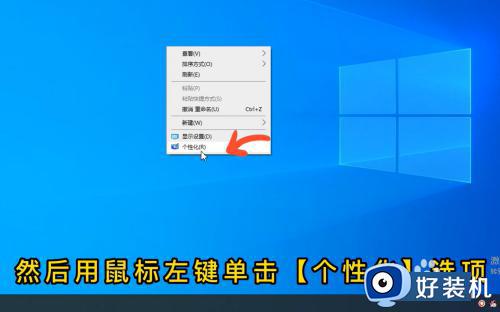
3、单击【主题】
进入个性化页面以后,单击左边个性化下面的【主题】选项。
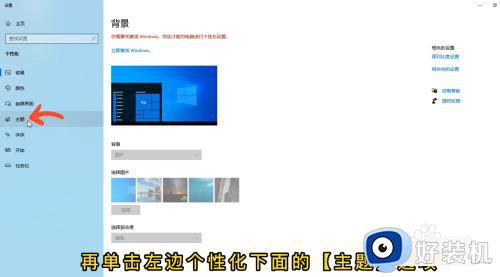
4、单击【桌面图标设置】
进入主题页面以后,单击右边的【桌面图标设置】选项。
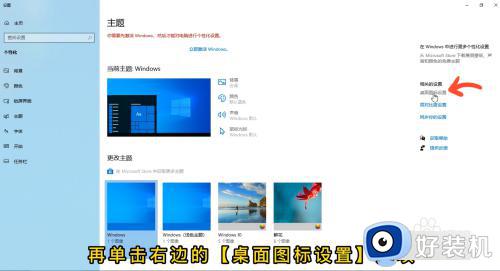
5、单击【更改图标】
在弹出的“桌面图标设置”窗口上面,单击中间方框中的【此电脑】选项,然后再单击【更改图标】按钮。
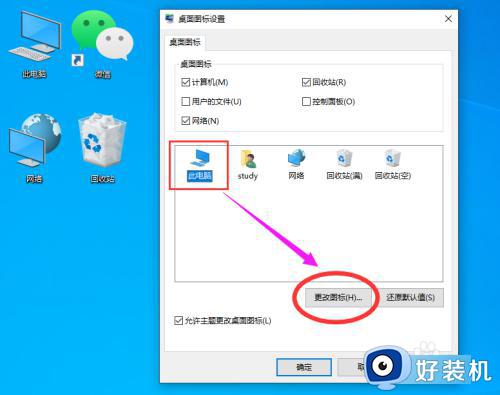
6、单击【确定】
在弹出的窗口上面,选择要更换的图标新式,然后再单击【确定】按钮。
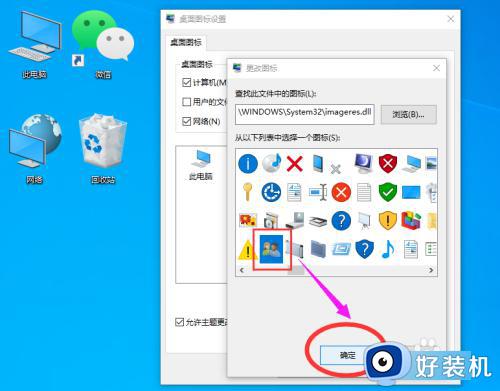
7、单击【应用】
在返回的窗口上面,再单击右下角【应用】按钮,此时电脑桌面此电脑图标已换更换,用同样的方法再更换回收站和网络图标即可。
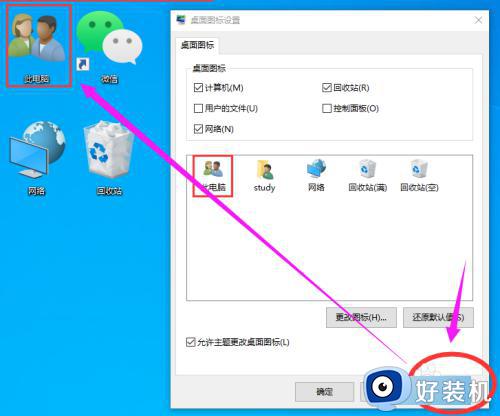
上述给大家介绍的就是如何修改电脑应用图标的详细内容,感兴趣的用户们可以学习上述方法步骤来进行修改就可以了。
怎么更改电脑桌面图标 如何修改电脑应用图标相关教程
- 电脑桌面图标如何更改 电脑更改桌面图标三种方法
- 怎样修改桌面图标 更改桌面图标的方法
- 电脑怎么改图标大小 电脑桌面上的图标怎么缩小
- 怎么改变电脑软件图标 更改软件图标的方法
- 在哪里自定义修改windows系统图标 自定义修改windows系统图标的方法
- 桌面图标被篡改怎么回事 桌面图标变了图案怎么还原
- 电脑回收站改图标怎么改 怎么让电脑回收站图标变成别的
- 电脑桌面上图标变成英文怎么办 桌面图标都是英文如何解决
- 电脑上的图标变大怎样恢复原样 电脑桌面图标莫名其妙变大怎么缩小
- ps怎么更改标尺刻度数值 ps标尺怎么设置数值教程
- lenovo打印机怎么连接电脑 联想打印机如何和电脑连接
- 百度网盘pc端怎么看共享文件 百度网盘电脑版如何查看共享文件
- 今日精选怎么关 360今日精选的关闭步骤
- 32位和64位的区别是什么 32位和64位系统的区别详解
- 秀米编辑器使用教程 秀米编辑器如何使用
- epsonl310打印机怎么清洗喷头?epsonl310打印机清洗喷头的步骤
电脑常见问题推荐
- 1 百度网盘pc端怎么看共享文件 百度网盘电脑版如何查看共享文件
- 2 32位和64位的区别是什么 32位和64位系统的区别详解
- 3 秀米编辑器使用教程 秀米编辑器如何使用
- 4 wpsvba插件怎么安装 wps宏插件下载安装方法
- 5 windows进系统黑屏怎么办 windows系统黑屏一直进不了系统修复方法
- 6 设备管理器怎么打开 如何打开设备管理器
- 7 微信打字删除后面的字怎么取消 电脑微信打字会吃掉后面的字如何解决
- 8 网络经常断网又自动恢复怎么办 电脑自动断网一会儿又自动连上如何处理
- 9 steam下载位置更改方法?steam下载安装位置怎么改
- 10 itunes卸载不干净无法重新安装怎么办 电脑itunes卸载不干净安装不上如何解决
